如何打印excel表格
发布时间:2017-02-28 16:21
在办公过程中,我们经常需要打印电子表格 ,那么在Excel 里怎么打印电子表格呢,下面让小编为你带来如何打印excel表格的方法。
打印excel表格步骤:
打开Excel 电子表格 ,(这里已Excel 2010为例),可以直接文件——打印。但是最好先设置一下打印区域。
文件——打印
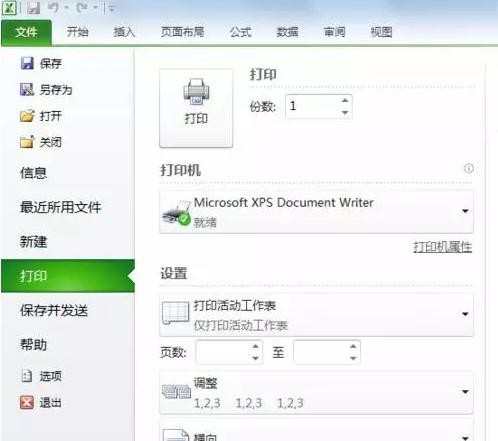
在这里选择已经设置好的打印机
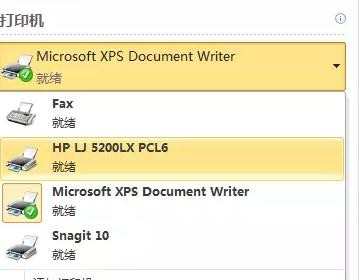
在设置里面,可以选择 打印的范围,打印活动工作表,打印整个簿,或者打印选定区域。当需要仅仅打印一个工作表,就选择打印活动工作表,当需要打印整个工作簿里的所有工作表里,具选择打印整个簿,当仅仅只需要一个工作表里某一个区域时,可以选择打印选定区域
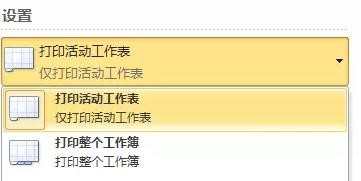
里面还有其他设置 ,纸张方向,纸张大小,自定义边距 ,无缩放,可以自行设置
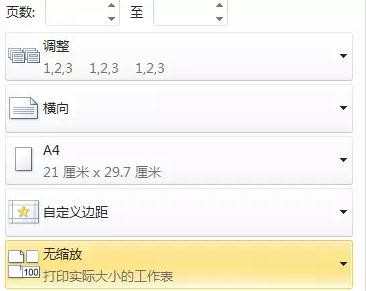
在预览窗口,查看打印后的效果,点红色区域可以进行生缩放
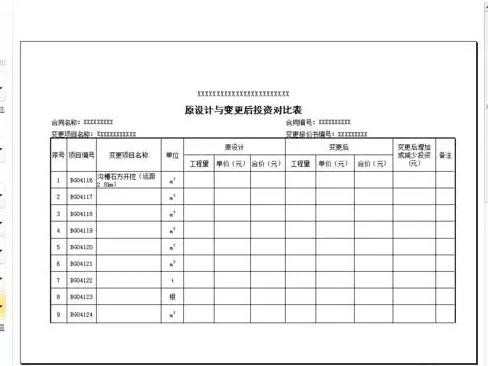
7
最后一步,点打印,填好打印的份数
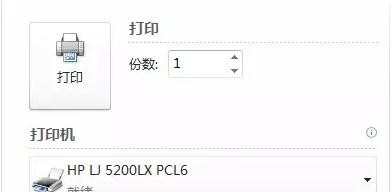
关于如何打印excel表格的相关文章推荐:
1.怎么在excel中制作和打印表格
2.excel表格打印不出完整的表格的解决方法
3.怎样把Excel表格调整为适合打印的大小
4.EXCEL如何打印出表格的形式
5.excel怎么设置打印网络线
6.Excel2013怎么把表格内容打印在一张纸上
7.excel表格实现全部数据打印的方法
8.excel如何设置A4打印的方法
9.excel表格设置打印A4大小的方法
10.Excel怎样打印所有批注

如何打印excel表格的评论条评论